GIMP 2.10 bringer en rekke forbedringer, spesielt når det gjelder filtre, som gir deg verdifulle verktøy for bildebehandling. De nye filtrene er ikke bare mer effektive, men muliggjør også en rask live-forhåndsvisning som gjør designprosessene enklere. I denne veiledningen lærer du hvordan du kan bruke de nye geledoptimaliserte filtrene for å oppnå imponerende effekter og optimalisere bildebehandlingen din.
Viktige funn:
- GIMP 2.10 tilbyr nye geledoptimaliserte filtre for bedre ytelse.
- Live-forhåndsvisningen gjør redigeringen betydelig enklere.
- Fremtidige versjoner av GIMP skal også muliggjøre ikke-destruktiv redigering.
Trinn-for-trinn veiledning
For å bruke de nye funksjonene i GIMP 2.10, følg disse trinnene:
1. Åpne og skalere bildet i GIMP
Start GIMP og åpne et bilde. For store bildefiler kan det være lurt å redusere størrelsen på bildet før redigering for å sikre en jevnere redigeringsprosess. Velg deretter Bilde > Skaler bilde og juster bredden, for eksempel til 1500 piksler.
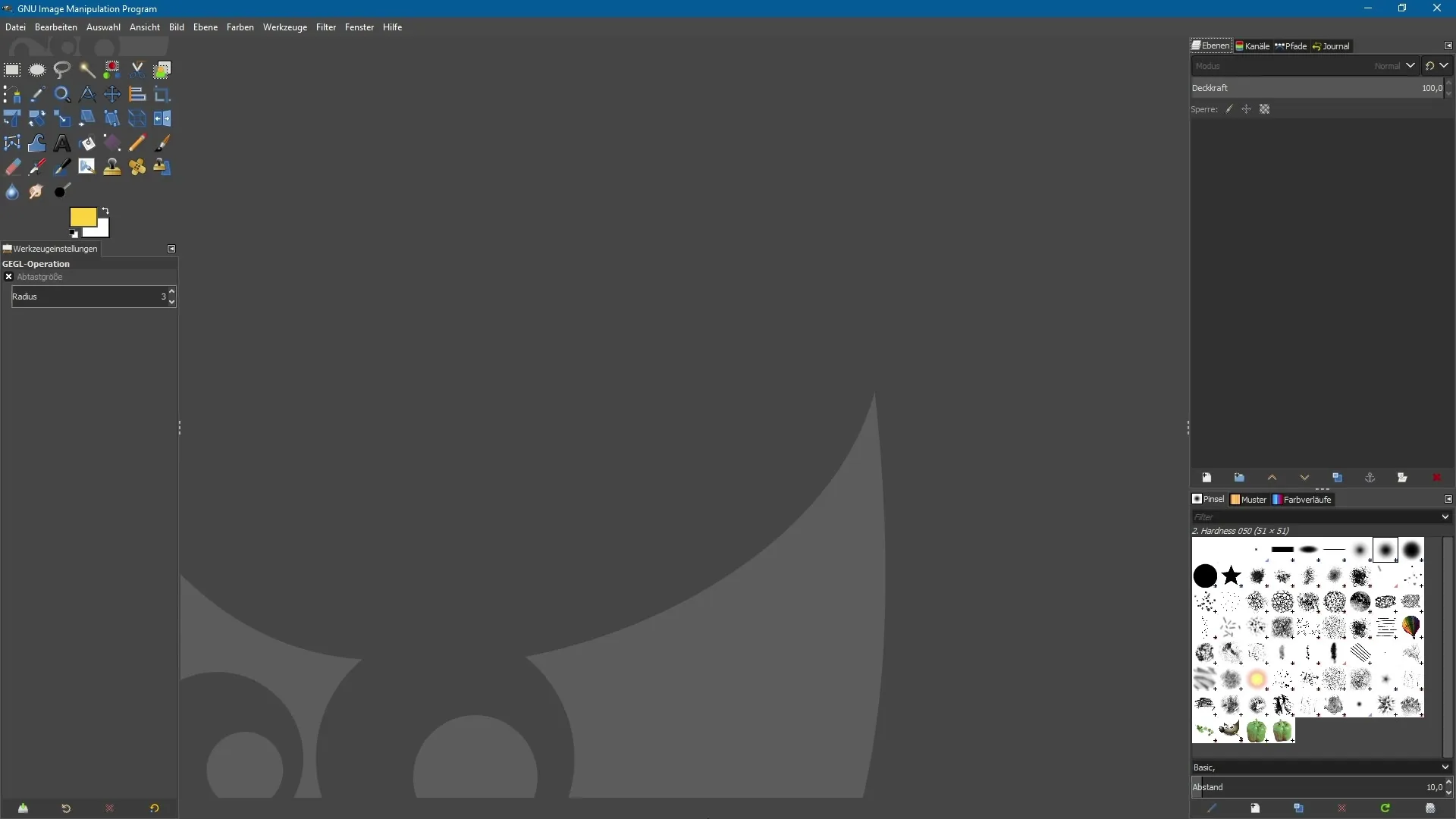
2. Utforsk nye geledoptimaliserte filtre
I filtermenyen finner du nå en rekke nye filtre. Disse er merket med et lite "g". For denne veiledningen skal vi bruke filteret "Liten planet", som finnes under kategorien Abbilden. Dette filteret skaper en interessant effekt der det ser ut som om en liten planet er sentrert i bildet.
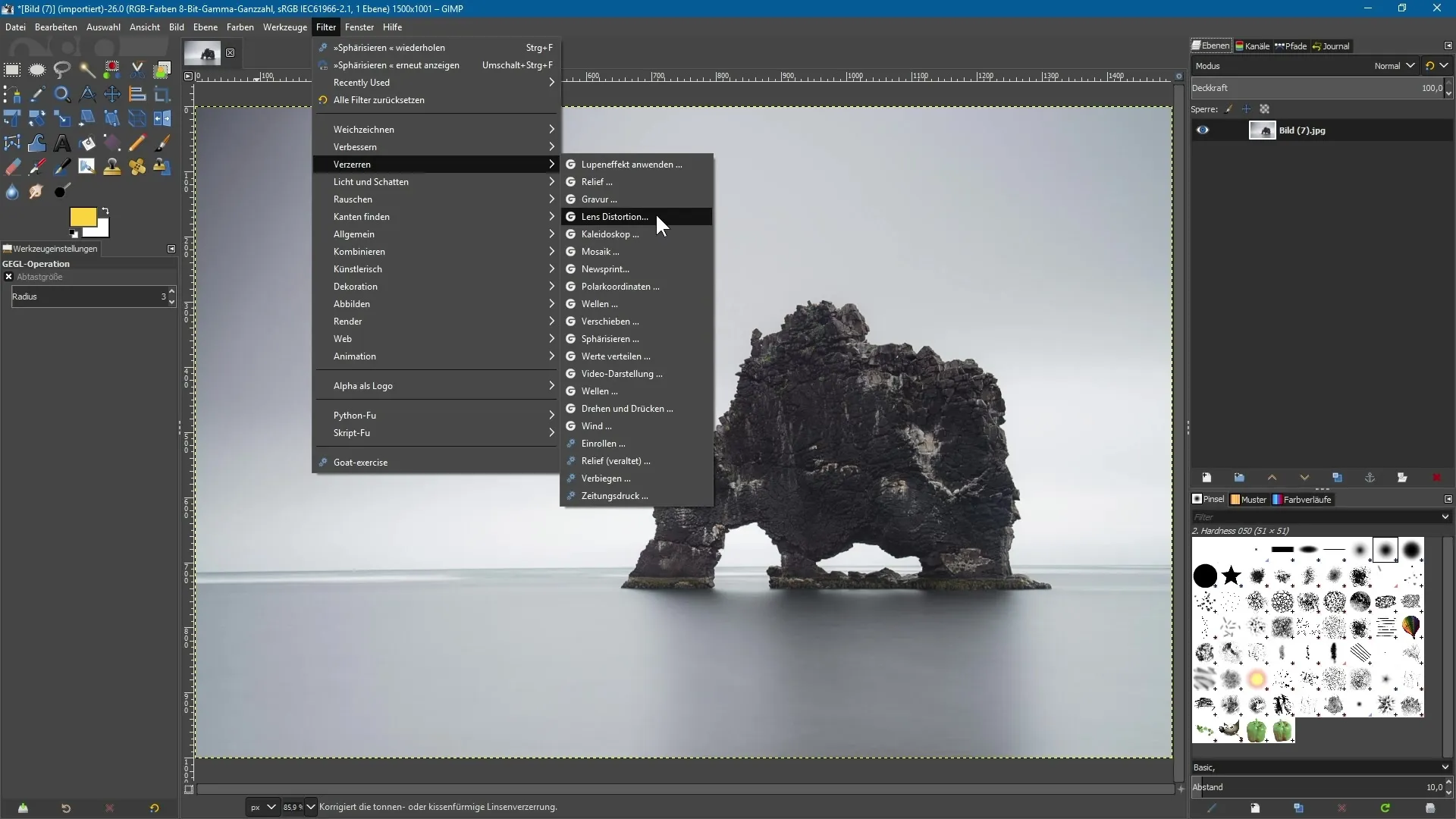
3. Bruk filter og utnytt live-forhåndsvisning
Når du har valgt filteret "Liten planet", kan du umiddelbart se live-forhåndsvisningen. Når du bruker det, er det viktig å ha et bilde med en rett horisont for å oppnå den beste effekten. Vær oppmerksom på at bakgrunnen bør være så jevn som mulig, slik at sluttresultatet ser bra ut. Du kan justere størrelsen på effekten ved å bruke skyverne.
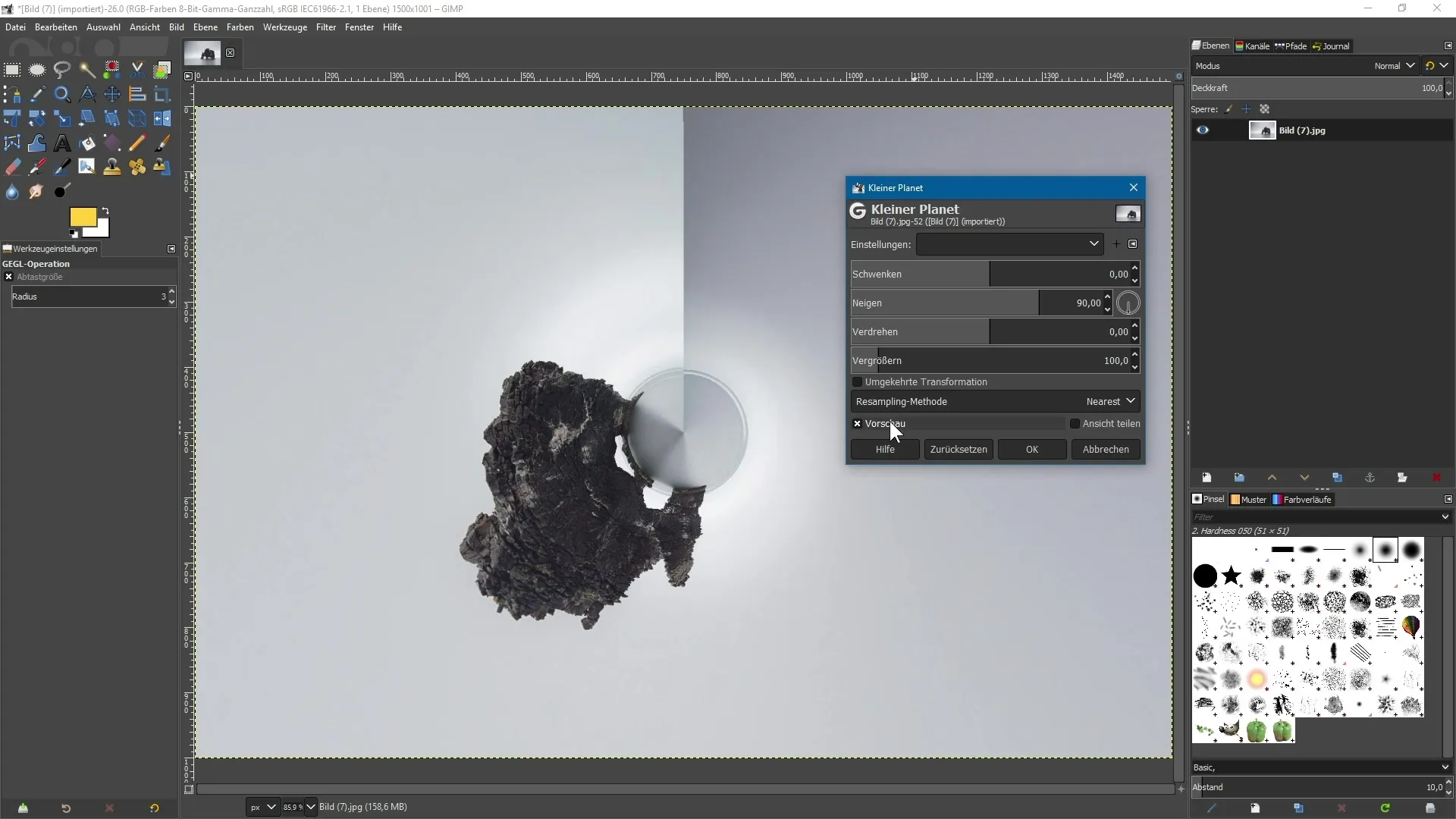
4. Finjustere effekten og sammenligne
Når du har oppnådd den beste effekten, kan du dele visningen for å sammenligne originalbildet med det redigerte bildet. Dette gir deg muligheten til raskt å se hvordan filteret virker, og om du vil gjøre justeringer. Husk at endringene for øyeblikket fortsatt er destruktive, noe som betyr at du ikke kan justere det redigerte laget på nytt uten å gå tilbake ett steg.
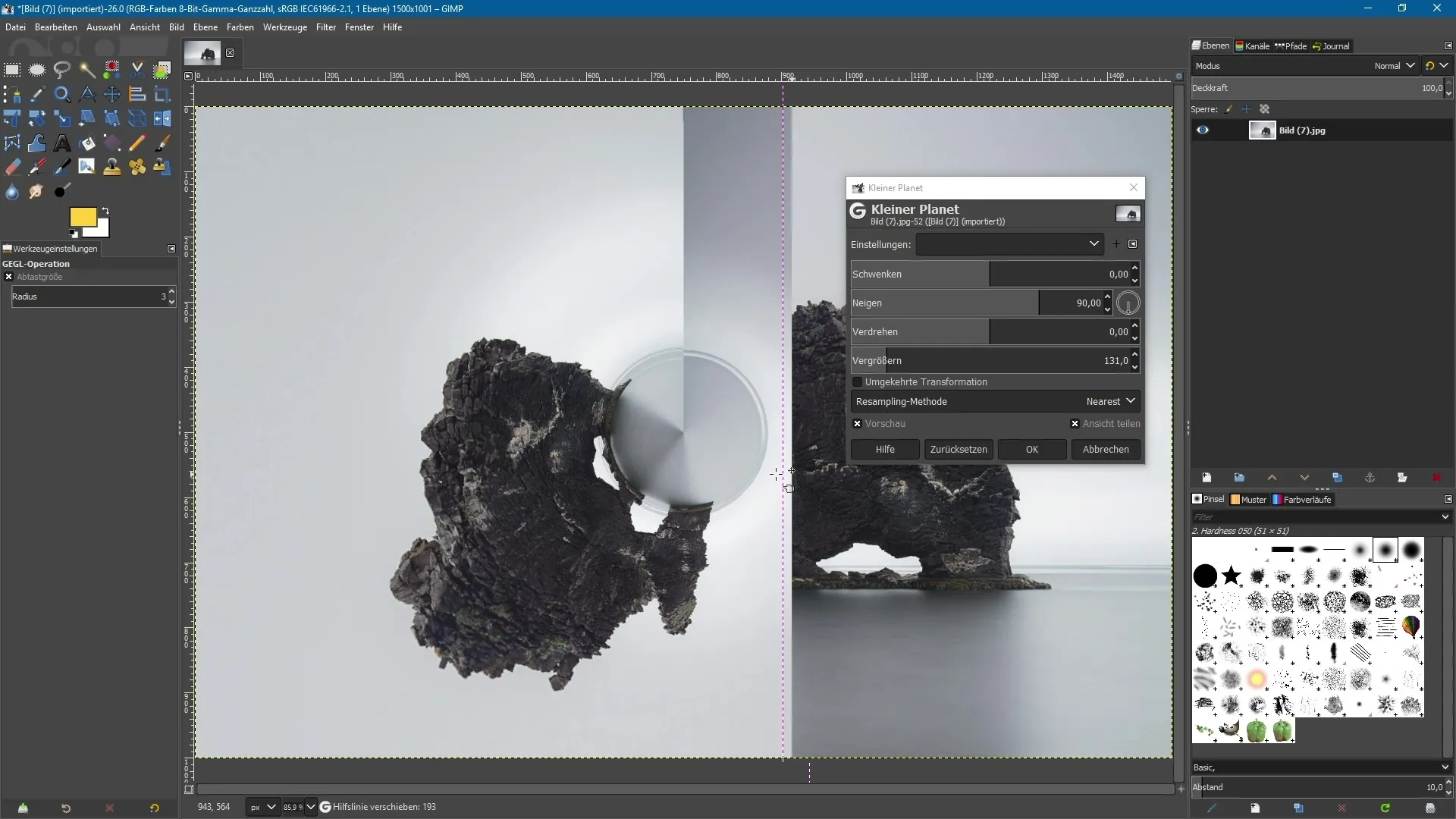
5. Spherisere for kreative effekter
Et annet kraftig geledoptimalisert filter er spheriseringsfilteret. Med dette kan du redusere fisheye-effekten eller oppnå kreativ forvrengning. Velg Filter > Forvrengning > Spherisere. Også her hjelper live-forhåndsvisningen deg med å se virkningen i sanntid.
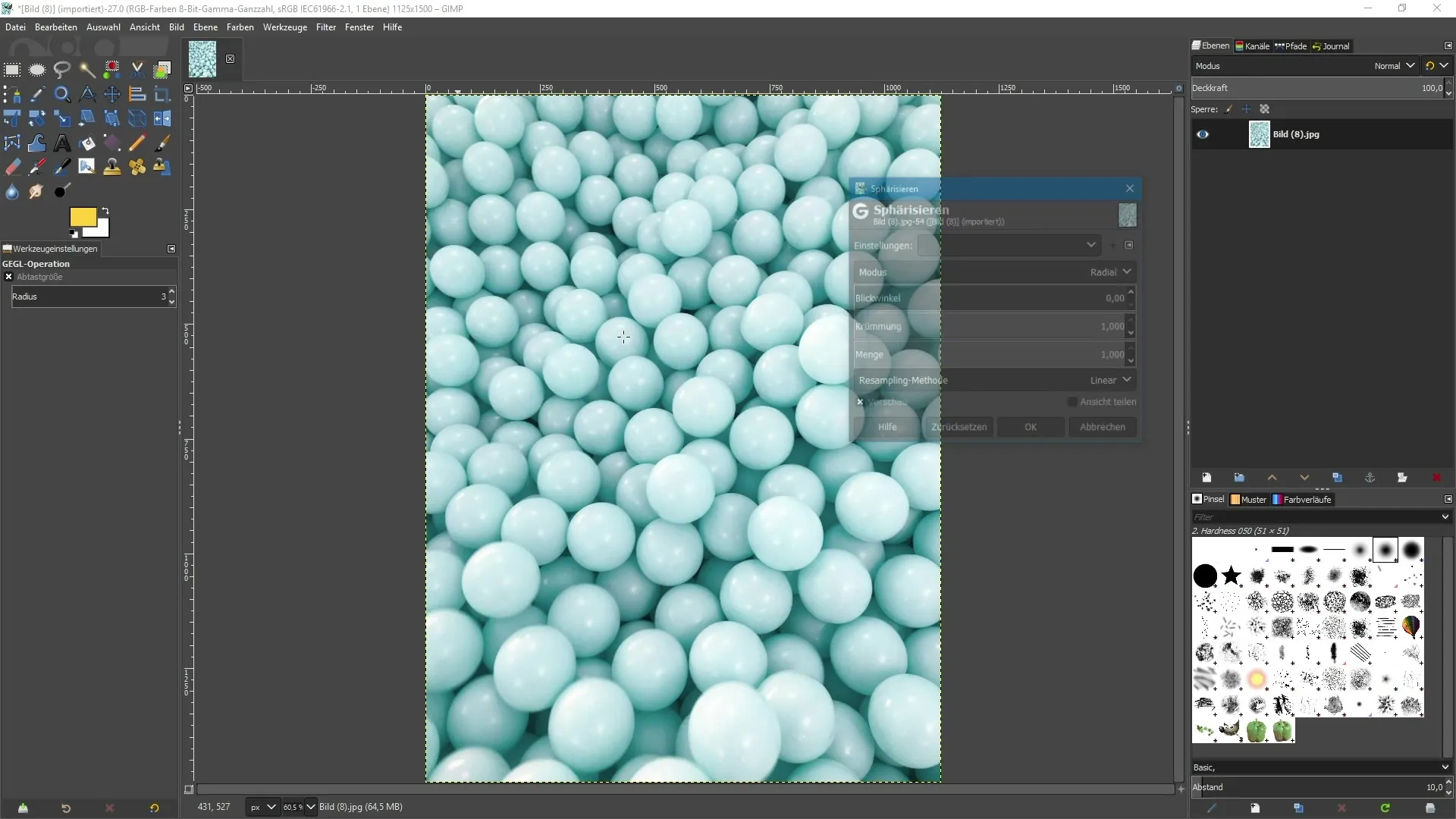
6. Justering av uskarphet
De nye uskarphetsfiltrene i GIMP 2.10 er også kraftige. Naviger til Filter > Uskarp og velg et ønsket filter, for eksempel Bevegelses- og Skarphets-sirkulær. Sammenlignet med tidligere versjoner viser live-forhåndsvisningen hvordan bildet ditt endres i sanntid.
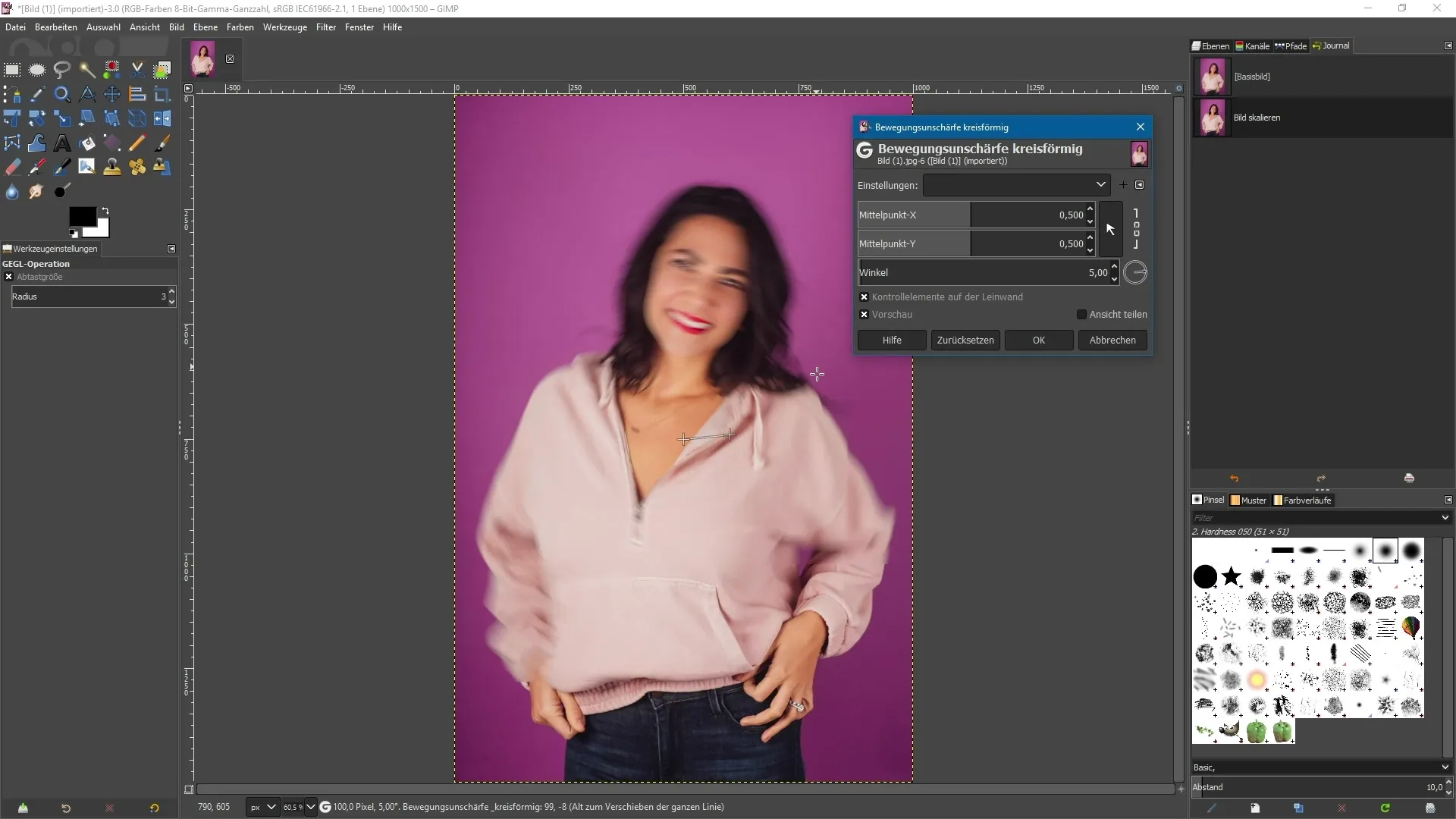
7. Bruk kontrollere for presise justeringer
En bemerkelsesverdig funksjon i de nye uskarphetsfiltrene er bruken av kontroller direkte på bildet. Du kan justere skarpheten og vinkelen ved å dra kontrollene med musen. Slik blir arbeidet mer intuitivt og kreativt.
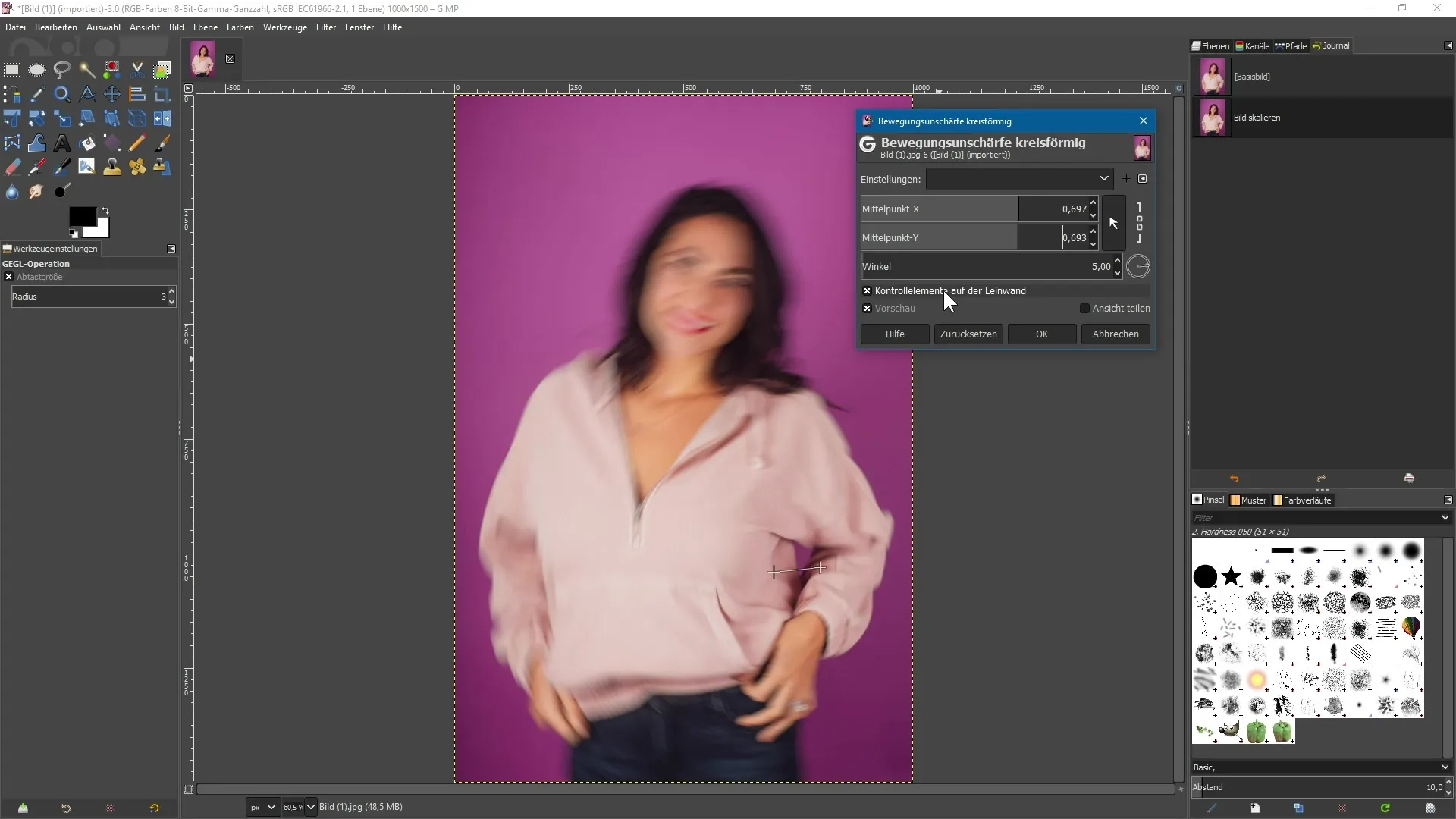
8. Avsluttende justeringer og eksport
Når du er fornøyd med effektene, bekreft endringene dine. Husk at GIMP 2.10 i den nåværende versjonen fortsatt ikke tillater ikke-destruktiv redigering, så lagre en kopi av bildet ditt for å bevare originalen. Du kan deretter eksportere og lagre det redigerte bildet.
Oppsummering - GIMP 2.10: Tips og triks for de nye filtersystemene
GIMP 2.10 gir deg med sine nye geledoptimaliserte filtrene en rekke kraftige verktøy for bildebehandling. Bruk live-forhåndsvisningen for å se og finjustere kreative effekter i sanntid. Hold alltid en kopi av originalen klar for å nyte redigeringsfriheten.
Vanlige spørsmål
Hvordan finner jeg de nye filtrene i GIMP 2.10?De nye filtrene finnes i menyen under Filter > [Filterkategori] og er merket med et lite "g".
Er endringene i GIMP 2.10 ikke-destruktive?Per i dag er endringene i versjon 2.10 fortsatt destruktive, men fremtidige versjoner skal muliggjøre ikke-destruktiv redigering.
Hvordan bruker jeg live-forhåndsvisning med filtre?Når du har valgt et filter, blir live-forhåndsvisningen aktivert automatisk, slik at du umiddelbart kan se effekten.
Er det spesielle krav til bildet jeg redigerer?Det er tilrådelig å bruke et bilde med en rett horisont og en jevn bakgrunn for å oppnå de beste resultatene.


